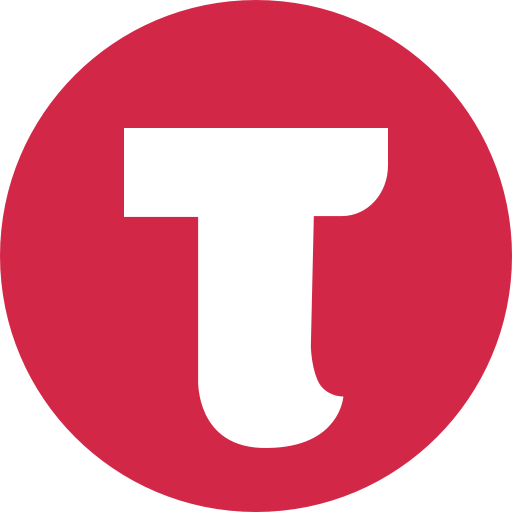Discriminating Colors By Obj. 2.1 For Android APK Download
About this app:
Este aplicativo permite que o aluno ouça o nome de uma cor (por exemplo, "Localizar vermelho") e escolha a cor correta dentre outras cores ou objetos (um ou dois distratores são colocados ao lado da cor). O aluno deve clicar no objeto dessa cor (exemplo: um pássaro vermelho).As seleções padrão para este programa são: Nível 3, Distorção de cores, Texto de comando, Animação de congratulações e Selecionar tudo.
Aqui, uma cor é mostrada no centro da tela. O aluno deve clicar nas cores correspondentes com o som exibido na tela.
Nível 1
Quando essa opção é selecionada, uma imagem aparece no centro da tela. A imagem de uma cor é mostrada no centro da tela para corresponder às cores, sem causar nenhum distúrbio.
Nível 2
Quando esta opção é selecionada, uma imagem aparece no centro da tela. Uma imagem de duas cores ou uma imagem são mostradas no centro da tela para corresponder às cores. Há uma escolha correta e um distractor. Você pode escolher um distrator colorido ou não colorido. Misto é desativado.
Nível 3
Este nível é selecionado por padrão. Uma imagem aparece no centro da tela. A imagem ou as cores de três cores são mostradas no centro da tela para corresponder às cores. Há uma escolha correta e dois distratores. Você pode escolher um distractor colorido, não colorido ou misto.
Treinamento
O modo Treinamento está selecionado por padrão. Este programa usa cores para treinar habilidades de escuta e correspondência.
Teste
Aqui, o aluno pode testar a si próprio. A solicitação e a animação de congratulações estão desativadas. Os resultados do teste são registrados e o Relatório fica ativado.
Relatório
Isso exibe os resultados do teste. O relatório (contém apenas 20 registros).
Distracter
Color
Esta opção está selecionada por padrão. Quando esta opção é selecionada, os distratores são cores. Esta opção está desativada para o Nível 1 e disponível para o Nível 2 e Nível 3.
Sem cor
Quando esta opção é selecionada, os distratores são outros itens que não cores. Esta opção está desativada para o Nível 1 e disponível para o Nível 2 e Nível 3.
Misto
Esta opção está disponível apenas para o Nível 3. Quando essa opção é selecionada, um distrator é uma cor e o outro é uma não cor.
Texto do comando
Isso está marcado por padrão. Quando marcado, um pequeno texto de comando é visível na parte inferior da tela. Se desmarcado, o texto do comando não estará visível.
Prompt
Esta opção está marcada por padrão. Se o aluno falhar em combinar a cor correta em dez segundos, o programa o guiará para a cor correta. Está disponível no modo Treinamento, mas desativado no modo Teste.
Solicitar piscada
Esta opção está selecionada por padrão. Se o Objeto correto não for escolhido após dez segundos, ele piscará.
Avisar com etiqueta
Os nomes das cores aparecem abaixo do objeto.
Animação de congratulações
Esta caixa está marcada por padrão. Está disponível apenas para o modo Treinamento. Quando isso estiver marcado, clicar na cor correta convida a uma animação de congratulações. Essa animação é executada por dez segundos. Clique em qualquer lugar da tela ou pressione a barra de espaço para interromper a animação de congratulações.
Seleção
Clique na caixa de seleção para selecionar ou desmarcar a cor.
Selecionar tudo
Marque esta caixa para selecionar todas as cores. Desmarque para desmarcar.
OK
Clique neste botão para abrir este programa depois de escolher as configurações
Nota Ativada / Desativada: se estiver ativada, o aplicativo monitorará as respostas corretas e erradas do aluno
Resposta Correta: Quando um aluno responder a uma pergunta com resposta correta Resposta
errada: Quando um aluno resposta a uma pergunta com resposta errada
Número de tentativas totais: número de vezes que um aluno tentou responder a perguntas no aplicativo.
Gráfico de barras: representa graficamente o desempenho do aluno.
Relatório Detalhado: Resultados dos testes, incluindo a nota. objeto identificado, distractor e tempo necessário para concluir o teste.
Imprimir: imprime a nota ou os dados na tela.
Limpar dados: esse botão apaga todos os dados armazenados e libera a memória que os dados estavam ocupando. ...
Read more
App Information
| Version | Rating | APP Vote | Size |
|---|---|---|---|
| 2.1 | 0 | 0 | - |
| Requirement | Updated | Installs | Developer |
| 4.0 and up | April 12, 2016 | 0+ | BloomingKids Software |
| High Speed Download |
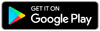
|
||
Related Apps
Recent APPS
hooeyapps.com © 2024 • DMCA Policy • Privacy Policy • Terms & Condition 11